- ავტორი Abigail Brown [email protected].
- Public 2023-12-17 06:52.
- ბოლოს შეცვლილი 2025-01-24 12:14.
MemTest86 უბრალოდ მეხსიერების ტესტირების საუკეთესო უფასო პროგრამაა დღეს. MemTest86 არის ძალიან მარტივი გამოსაყენებელი და თანაბრად საფუძვლიანი. ის ასევე არის ნებისმიერი ტიპის სადიაგნოსტიკო ინსტრუმენტიდან ერთ-ერთი, რომელიც თანაბრად ღირებულია როგორც ახალბედებისთვის, ასევე პროფესიონალებისთვის.
მეხსიერების მოკლე ტესტს ხშირად ასრულებენ BIOS POST-ის დროს, მაგრამ ეს ტესტი საერთოდ არ არის საფუძვლიანი. მეხსიერების სრული ტესტირება ისეთი შესანიშნავი პროგრამის საშუალებით, როგორიცაა MemTest86, აუცილებელია, რათა დადგინდეს, მუშაობს თუ არა თქვენი კომპიუტერის ოპერატიული მეხსიერება გამართულად.
თუ მეხსიერების შესამოწმებლად მხოლოდ ერთი მეხსიერების ტესტირების პროგრამით გამოსცადეთ, გააკეთეთ MemTest86 ეს პროგრამა უეჭველად!
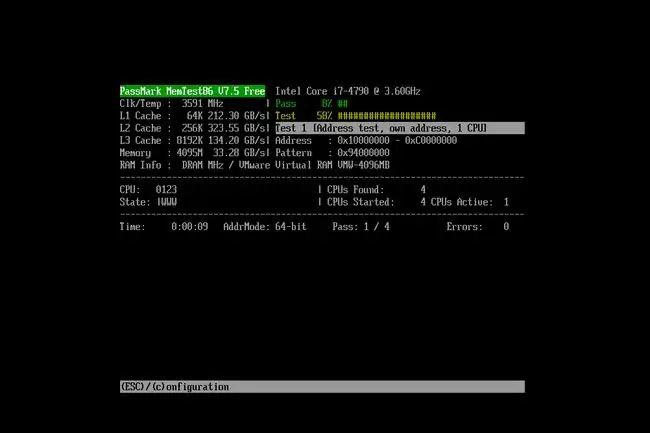
რა მოგვწონს
- ინდუსტრიული სტანდარტული მეხსიერების ტესტი - იგივე გამოიყენება პროფესიონალების მიერ
- სრულიად უფასო დიაგნოსტიკური ინსტრუმენტი
- საკმარისად მარტივია ყველასთვის, რომ გამოიყენოს და ინტერპრეტაცია მოახდინოს შედეგების -დან
- პროდუქტი სრულად არის მხარდაჭერილი, ანუ დაგეგმილია განახლებები და შესწორებები
- მუშაობს ფლეშ დრაივიდან
- ძალიან მცირე ჩამოტვირთვა
რა არ მოგვწონს
-
მოწინავე ფუნქციებმა შეიძლება დააშინოს დამწყები მომხმარებლები
- არ შეიცავს დისკის პროგრამის ვარიანტს (მხოლოდ USB)
ეს მიმოხილვა არის MemTest86 ვერსიის 9.4, გამოშვებული 2022 წლის 24 იანვარს. გთხოვთ, შეგვატყობინოთ, არის თუ არა უფრო ახალი ვერსია, რომელიც უნდა გადავხედოთ.
მეტი MemTest86
- მუშაობს Windows 11, Windows 10, Windows 8, Windows 7, Windows Vista, Windows XP, Linux და ნებისმიერი სხვა კომპიუტერის ოპერაციული სისტემა, Intel x86-ზე დაფუძნებული Mac-ების ჩათვლით.
- MemTest86 ახორციელებს მრავალ ტესტს მეხსიერების ყველაზე ბუნდოვანი პრობლემების დასადგენად.
- ხელმისაწვდომია რამდენიმე გაფართოებული ვარიანტი, მაგრამ არ არის აუცილებელი მეხსიერების სტანდარტული ტესტისთვის.
- MemTest86 მუდმივად განახლდება ახალი მეხსიერებისა და კომპიუტერის ტიპების მხარდასაჭერად.
- სატესტო ნაკრები ავტომატურად განმეორდება იმდენჯერ, რამდენჯერაც გსურთ, იმის დასადასტურებლად, რომ მეხსიერებამ გაიარა ან ვერ გაიარა ტესტები.
- MemTest86-ს შეუძლია მეხსიერების ტესტირება დაინსტალირებული ოპერაციული სისტემის გარეშე, რადგან ის დამოუკიდებელი დიაგნოსტიკური ინსტრუმენტია.
- მხარდაჭერილია 64 გბაიტამდე ოპერატიული მეხსიერება.
- MemTest86 მუშაობს ყველა ტიპის მეხსიერებით და მხარს უჭერს როგორც 32-ბიტიან, ასევე 64-ბიტიან სისტემებს.
- ჩამტვირთავი სურათი ხელმისაწვდომია USB დისკებისთვის (ფლეშ დრაივი და ა.შ.)
როგორ გამოვიყენოთ MemTest86
პირველი, რაც უნდა გააკეთოთ, არის ეწვიოთ MemTest86 ვებსაიტს პროგრამის ჩამოსატვირთად.
2018 წლის დეკემბრის გამოშვებამდე MemTest86 ხელმისაწვდომი იყო ჩამტვირთავი დისკის პროგრამის სახით. CD/DVD-დან პროგრამის გამოსაყენებლად, თქვენ უნდა ჩამოტვირთოთ MemTest86 v7.5 ან უფრო ადრე.
-
აირჩიეთ ჩამოტვირთეთ MemTest86 უფასო, რათა მიიღოთ ZIP ფაილი (memtest86-usb.zip) და შემდეგ გახსენით, როდესაც ჩამოტვირთვა დასრულდება.
Windows-მა უნდა მოგცეთ შესაძლებლობა ამოიღოთ პროგრამის ფაილები არქივიდან, მაგრამ თუ არა, ან გირჩევნიათ გამოყოფილი ინსტრუმენტის გამოყენება, არსებობს რამდენიმე უფასო zip/unzip პროგრამა, რომელიც შეგიძლიათ ჩამოტვირთოთ და დააინსტალიროთ. სამუშაო.
- იპოვნეთ თქვენ მიერ ამოღებული ფაილები თქვენ მიერ გადმოწერილი memtest86-usb.zip ფაილიდან: პატარა პროგრამა, imageUSB.exe და IMG ფაილი, memtest86 -usb.img).
-
ჩადეთ USB დისკი თქვენს კომპიუტერში, რომელიც ცარიელია/ყველაფერი წაშლილია. შემდეგ გახსენით imageUSB.exe.
დაწყებისთანავე შეამოწმეთ USB დისკი, რომლის გამოყენებაც გსურთ ნაბიჯი 1, დარწმუნდით, რომ memtest86-usb.img ფაილი შეყვანილია ნაბიჯი 3 და შემდეგ აირჩიეთ დაწერეთ.

Image თუ რაიმე მიზეზით ეს პროცესი არ მუშაობს, სცადეთ გამოიყენოთ ჩვენი სახელმძღვანელო გამოსახულების ფაილების USB დისკზე ჩასაწერად.
-
როდესაც USB დისკი შეიქმნება, ჩატვირთეთ მისგან. MemTest86 უნდა დაიწყოს ძალიან სწრაფად.
თუ USB დისკიდან ჩატვირთვა თქვენთვის ახალია, ან თუ Windows ჩვეულებრივ იწყება MemTest86-ის ნაცვლად, იხილეთ როგორ ჩატვირთოთ USB მოწყობილობიდან დახმარებისთვის.
- გააგრძელეთ ქვემოთ მოცემული განყოფილება "გაშვებული მეხსიერების ტესტები".
გაშვებული მეხსიერების ტესტები
- MemTest86 მენიუში აირჩიეთ Config. აქ ნახავთ უამრავ ინფორმაციას თქვენი პროცესორისა და მეხსიერების შესახებ. აირჩიეთ დაწყების ტესტი მეხსიერების ტესტის დასაწყებად.
-
თქვენ ნახავთ პროგრესის ორ ზოლს და რამდენიმე ცვალებად ასოსა და რიცხვს MemTest86 ეკრანის ზედა მარჯვენა ნაწილში. არ ინერვიულოთ ყველა ტექნიკური ინფორმაციაზე - თქვენ არ გჭირდებათ ზუსტად იცოდეთ რას ნიშნავს ეს ყველაფერი.
- ტესტი ზოლი მიუთითებს, რამდენად დასრულებულია მიმდინარე მეხსიერების ტესტი. გადასვლის ზოლი მიუთითებს, თუ რამდენად დასრულებულია ტესტების მთელი ნაკრები. როდესაც მეხსიერების 10-ვე ტესტი დასრულებულია, დასრულებულია 1 ჩაბარება.
- როდესაც ერთი გაშვება შეცდომის გარეშე დასრულდება, გამოჩნდება პასი, შეცდომები არ არის, დააჭირეთ Esc გასასვლელად შეტყობინება. ამ დროს შეგიძლიათ დააჭიროთ Esc, რომ გააჩეროთ MemTest86 და გადატვირთოთ კომპიუტერი. ნაგულისხმევად, MemTest86 გააკეთებს 4 მიღებას, თუ არ აიძულოთ შეჩერება.
გირჩევთ შეცვალოთ RAM, თუ MemTest86 აღმოაჩენს რაიმე შეცდომებს. მაშინაც კი, თუ თქვენ ვერ ხედავთ პრობლემებს თქვენს კომპიუტერთან ახლა, სავარაუდოდ, მომავალში ნახავთ.
აზრები MemTest86-ზე
MemTest86 არის აბსოლუტურად საუკეთესო მეხსიერების ტესტირების უფასო პროგრამებიდან. ჩვენ გამოვიყენეთ მეხსიერების ტესტის რამდენიმე ძვირადღირებული ინსტრუმენტი და არცერთი არ შეედრება MemTest86-ს.
თუ ხედავთ შემთხვევით ჩაკეტვას, უცნაურ შეცდომებს, პრობლემებს Windows-ის ინსტალაციის დროს, ან ეჭვი გაქვთ ტექნიკის პრობლემაზე, გირჩევთ შეამოწმოთ თქვენი მეხსიერება MemTest86-ით.






